解决Win11“此电脑”图标莫名消失的问题|详细图文修复教程
- 问答
- 2025-10-21 12:12:51
- 3
哎,我跟你讲,这事儿真是绝了,前几天我正美滋滋地用着Win11,准备在“此电脑”里找个文件,结果… 你猜怎么着?桌面上那个熟悉的“此电脑”图标,它!不!见!了!😅 我当时就愣在那儿,鼠标在空荡荡的桌面划拉了半天,心里咯噔一下:难道是我昨天清理系统的时候手滑删了啥不该删的?还是中了什么邪?
这种问题吧,说大不大,但就是让人浑身不舒服,像鞋子里进了颗小石子,我琢磨着,肯定不止我一个人遇到,所以干脆把我折腾了一下午试出来的方法,还有网上搜罗来的偏方,都给你捋一捋,咱们不用那些冷冰冰的教程腔,就像朋友聊天一样,一步步来,总有一招能搞定。
最省事儿的一招:桌面设置里找找看。
很多时候,它只是被“隐藏”了,并不是真丢了,你就在桌面空白处点一下右键,选择最下面的“个性化”,然后啊,在出来的设置窗口里,找到“主题”这一项,点进去,往下翻,有个“桌面图标设置”,对,就是它!点开。📂
这时候会弹出一个挺老式的小窗口,里面列出了几个常见的图标,计算机”(其实就是“此电脑”)、“用户的文件”、“网络”之类的,你瞅瞅“计算机”前面那个复选框是不是没打勾?要是没勾,赶紧给它勾上,然后点“应用”,再点“确定”,嘿,你回头看看桌面,是不是神奇地回来了?如果这就解决了,那真是谢天谢地,省了不少事儿。
如果上面那招不管用… 那可能稍微麻烦点,咱们试试注册表大法。
⚠️ 警告一下啊,修改注册表有风险,动手前最好备份一下,或者创建个系统还原点,万一… 我是说万一手抖了,还能救回来。
- 先按
Win + R键,打开“运行”对话框,输入regedit,回车,那个注册表编辑器窗口看着就有点吓人对吧,别慌。 - 咱们得像走迷宫一样找到正确的路径,在顶部的地址栏直接粘贴这个路径会快很多:
计算机\HKEY_LOCAL_MACHINE\SOFTWARE\Microsoft\Windows\CurrentVersion\Explorer\Desktop\NameSpace - 在左边这一大堆文件夹里,仔细找找有没有一个名叫
{20D04FE0-3AEA-1069-A2D8-08002B30309D}的项,这个长得像乱码的家伙,就代表着“此电脑”,要是找不到它,那问题就出在这儿了——它丢了。 - 解决办法是:在
NameSpace这个项上右键,选择“新建” -> “项”。一字不差地把这个名字复制粘贴进去:{20D04FE0-3AEA-1069-A2D8-08002B30309D},千万,千万别输错一个字符。 - 建好之后,直接关闭注册表编辑器。关键一步: 你需要重启一下“Windows资源管理器”进程,或者干脆重启电脑,让它生效,重启资源管理器的方法是:按
Ctrl + Shift + Esc打开任务管理器,找到“Windows 资源管理器”,右键点击它,选择“重新启动”。
做完这些,再回桌面看看,图标应该就回来了,我当初就是靠这招救回来的,当时那个激动啊… 😭
还有一种可能性,听起来有点玄学:用户配置文件的小故障。
是你当前这个用户账户的配置文件出了点小岔子,导致桌面设置没加载对,这时候,可以尝试创建一个新的本地管理员账户试试看。
去“设置”->“账户”->“家庭和其他用户”,点击“添加其他用户”,按照提示弄个新账户,然后用这个新账户登录系统,看看桌面上有没有“此电脑”,如果有,那说明问题出在你原来的账户配置上,你可以选择把文件搬到新账户用,或者再想办法修复原账户… 这个就比较复杂了,咱们今天先不展开。
如果所有方法都试遍了,图标还是不肯现身…
那可能就得考虑一些更根本的问题了,是不是最近安装的某个软件(特别是优化类、清理类软件)冲突了?或者,系统文件有损坏?可以尝试在管理员身份的终端(PowerShell或命令提示符)里输入 sfc /scannow 来扫描并修复系统文件,再不行,哎,系统还原或者重置大招,可能就是最后的底牌了,虽然我也不想走到那一步。
呢,电脑这东西,时不时就会闹点小脾气,给你整点意想不到的“惊喜”,别太焦虑,大部分问题都能通过搜索和耐心尝试解决,希望我的这点经验能帮到你,祝你顺利找回那个调皮的小图标!💪 如果成功了,或者你有别的妙招,也欢迎分享一下,让大家一起学习学习。
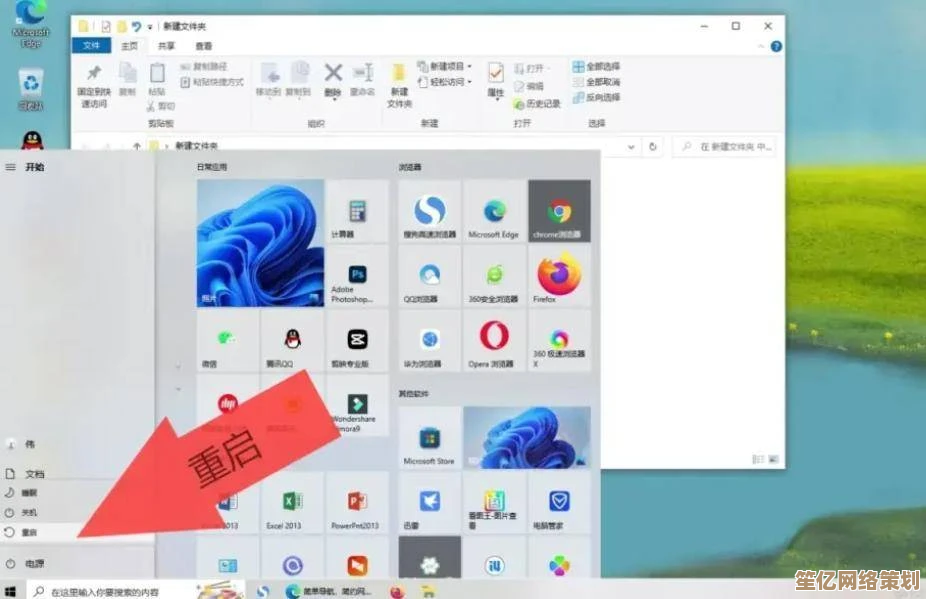
本文由雪和泽于2025-10-21发表在笙亿网络策划,如有疑问,请联系我们。
本文链接:http://waw.haoid.cn/wenda/35416.html
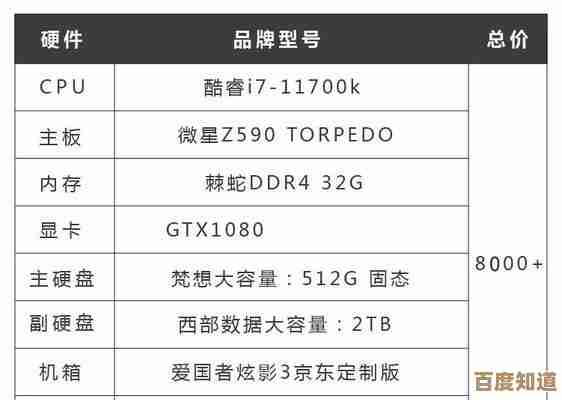
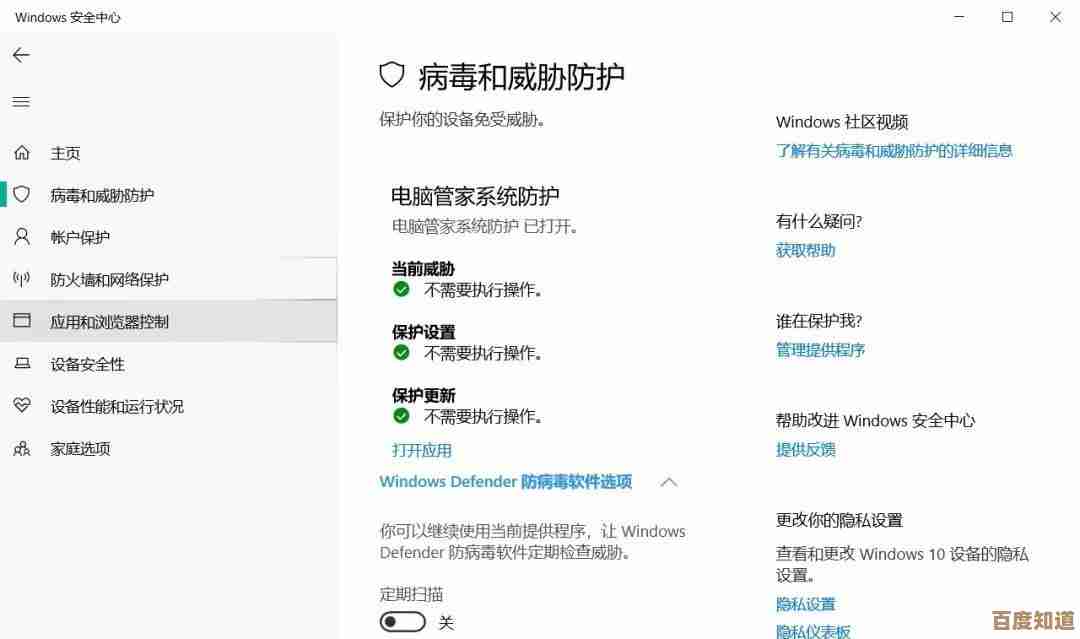
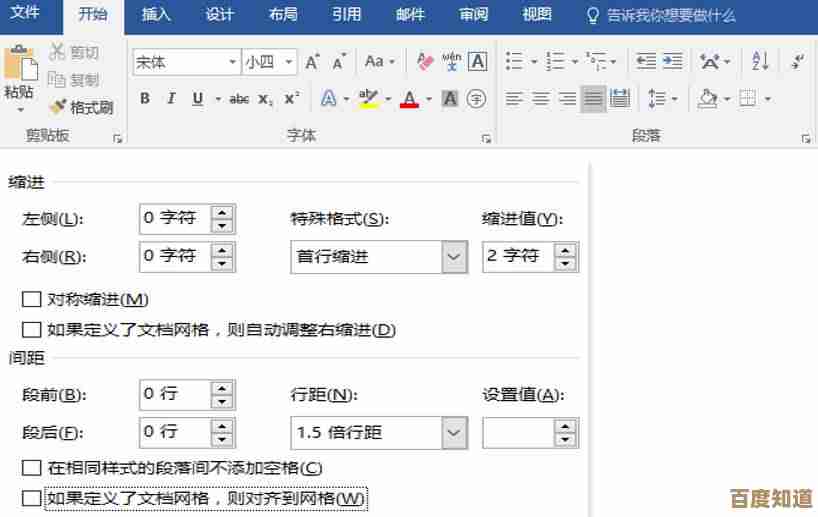

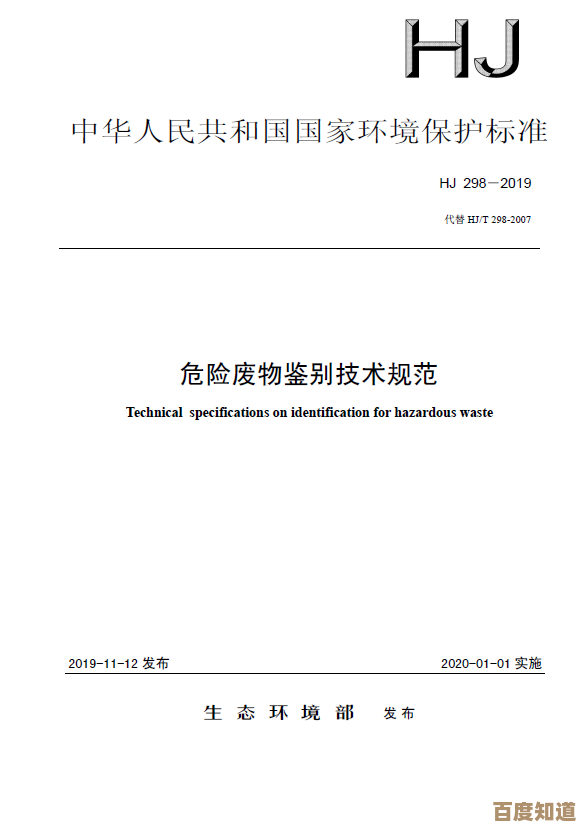


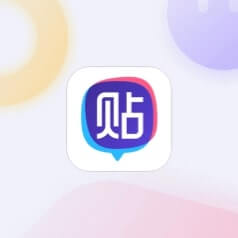

![[wifi管家]让无线网络管理更智能高效的解决方案](http://waw.haoid.cn/zb_users/upload/2025/10/20251021205656176105141693204.jpg)


